Os aplicativos Windows que estão sendo desenvolvidos na plataforma Microsoft Visual Studio Development esperam que algumas DLLs (Dynamic-Link Libraries) estejam presentes no sistema. Por exemplo- Microsft Visual C ++ 2008 Redistubute, Microsoft Visual C ++ 2015 Redistribute, etc. Os aplicativos não funcionam quando essas bibliotecas estão faltando. Alguns usuários relataram ter visto problemas ao tentar baixar e instalar essas bibliotecas. Os usuários veem um erro ao aceitar a licença e tentar instalar a biblioteca no sistema. A mensagem de erro completa é mostrada abaixo -

Se você está enfrentando o problema, não entre em pânico. Neste artigo, reunimos algumas correções que o ajudarão a resolver o erro 0x80070666 ao instalar os pacotes de biblioteca do Microsoft Visual C ++.
Índice
Fix 1: desinstale o pacote atual
1. Abra o Corre Diálogo usando janelas e R.
2. Modelo "appwiz.cpl ” e pressione Digitar.

3. Na janela do programa e recursos que é aberta, localize o Redistribuir Microsoft Visual C ++ pacote.
4. Clique com o botão direito no pacote e selecione Desinstalar.

5. Siga as instruções na tela e conclua o processo de instalação.
6. Reinicie o seu PC.
7. Agora, tente instalar o pacote novamente.
Fix 2: execute a ferramenta Fix-It
1. Clique no Download da ferramenta Fix-It ligação.
2. Clique no Solucionador de problemas de download botão.

3. Localize o arquivo baixado no seu PC e clique duas vezes no arquivo executável.
4. Na janela que aparece, clique no Avançado opção conforme mostrado abaixo.
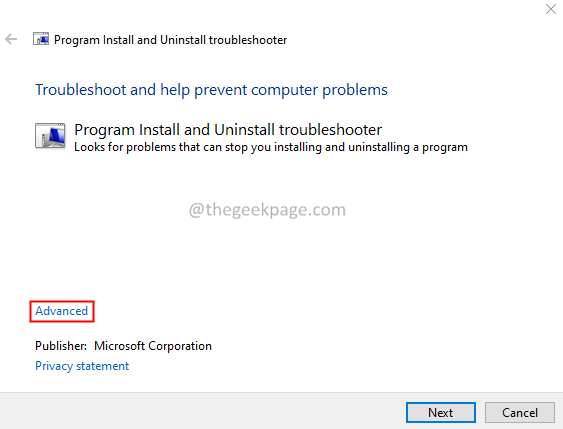
5. Garantir Aplicar reparos automaticamente caixa de seleção está sendo marcada e clique no Próximo botão.

6. Clique em Instalando.

7. Escolha o pacote problemático.

8. O sistema irá sugerir prováveis correções. Experimente os dois e verifique o que funciona no seu caso.

Verifique se isso funciona, se não, tente a próxima correção.
Fix 3: instale as atualizações pendentes
1. Abra o Corre Diálogo usando as teclas janelas e R.
2. Digite o comando abaixo e pressione Digitar.
ms-settings: windowsupdate

3. Na janela que aparece, clique no Verifique se há atualizações.

4. Assim que as atualizações estiverem sendo instaladas, reinicie o sistema.
Correção 4: repare o pacote no prompt de comando
1. Abra o Corre Diálogo usando as teclas janelas e R.
2. Modelo cmd e pressione Digitar.

3. Na janela do prompt de comando que é aberta, copie e cole os comandos abaixo, um após o outro.
cd C: \ Usuários \% nome de usuário% \ Downloads. vc_redist.x64.exe / uninstall
4. Você verá uma janela surgindo, clique no Reparar botão.

5. Siga as instruções na tela e conclua o processo de reparo.
Isso é tudo.
Esperamos que este artigo tenha sido informativo. Obrigado por ler.


![Correção: Ferramenta de criação de mídia do Windows 11 não funciona problema [RESOLVIDO]](/f/639f85734a7a47fa5288aa8f28c7e338.png?width=300&height=460)